《CSGO》CFG文件是游戏中改动各项设置的关键,如何在CFG文件中更改按键绑定?下面给大家分享一个《CSGO》CFG文件设置教程
《CSGO》CFG文件设置教程
何为CFG文件?有什么用?
在学会熟练使用控制台与指令之后,我们就可以开始学习CFG文件的相关知识了。
那么什么是CFG文件、它有什么用呢?
严格来说的话,CFG文件就是一个写入了CSGO指令的文本文档。把文件放到指定位置并设置自动加载后,游戏就可以自动读取执行其中的指令,从而省去了手动输入指令的麻烦。
也就是说,不管你是重装游戏、上网吧还是在朋友家的电脑上打CSGO,只要你有自己的CFG文件,就可以把自己习惯的游戏设置直接同步到新电脑上。这和其他游戏的云存档功能比较类似。
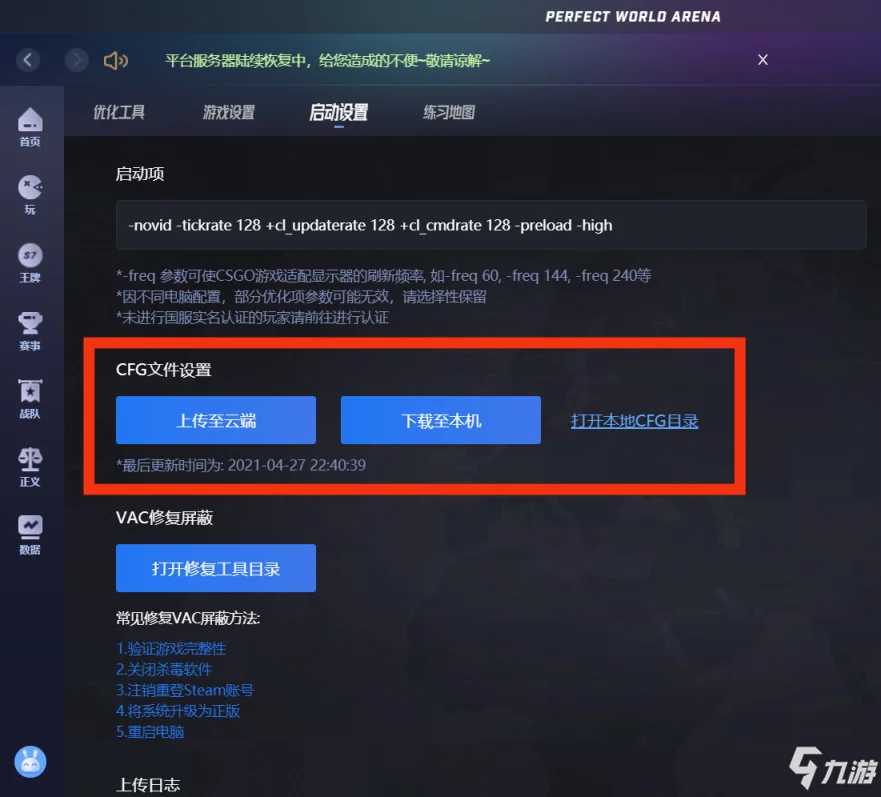
完美等平台也会提供一键云备份功能
同时,在前一期教程中,我也提到过像大跳这种alias指令(可定义度更高的一种指令),会在游戏更新或者更改设置后失效,需要再手动输入一遍。但如果把它编辑进我们自己的CFG文件并开启自动加载后,每次进游戏系统就会自动执行一遍大跳设置指令,不需要我们再手动输入了。可以说是非常非常的方便。
当然CFG文件的作用也不仅仅局限于设置备份。当我们看一些道具教学视频时,会发现UP主可以一个人在地图里飞来飞去,但我们自己却无论如何找不到这样的练习模式。其实这里就用到了CFG文件的另一个功能——跑图。相关教程我会一并放在下文。
那么,废话不多说,教程直接开始~
首先,
我们需要先找到CFG文件的存放位置。
CFG文件的存放位置有两个,一个存放在游戏本地文件里,另一个则存放在Steam用户数据文件里。
游戏本地文件夹里的存放处比较好找,可以按以下方法找到:
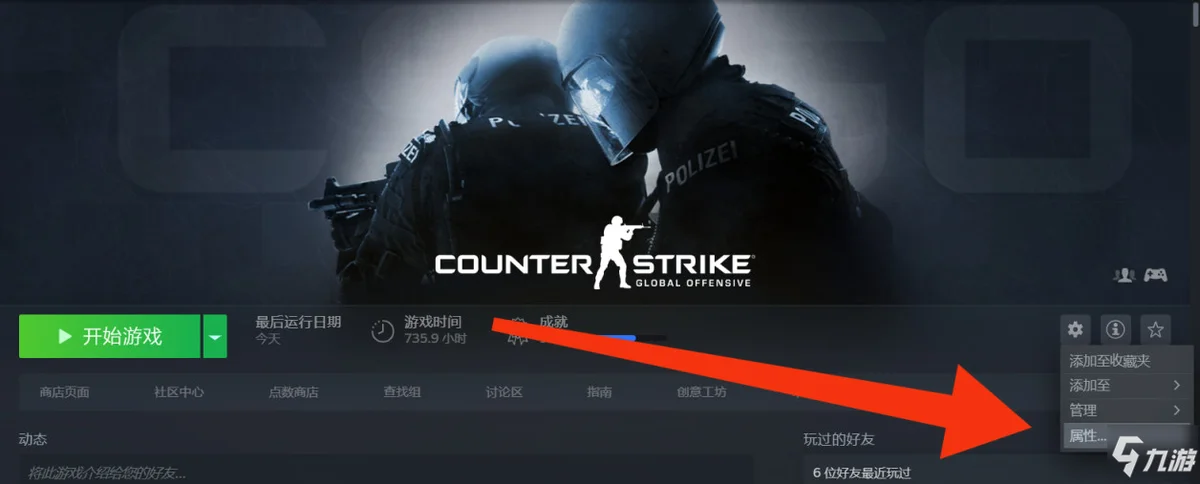
CSGO详情页打开属性
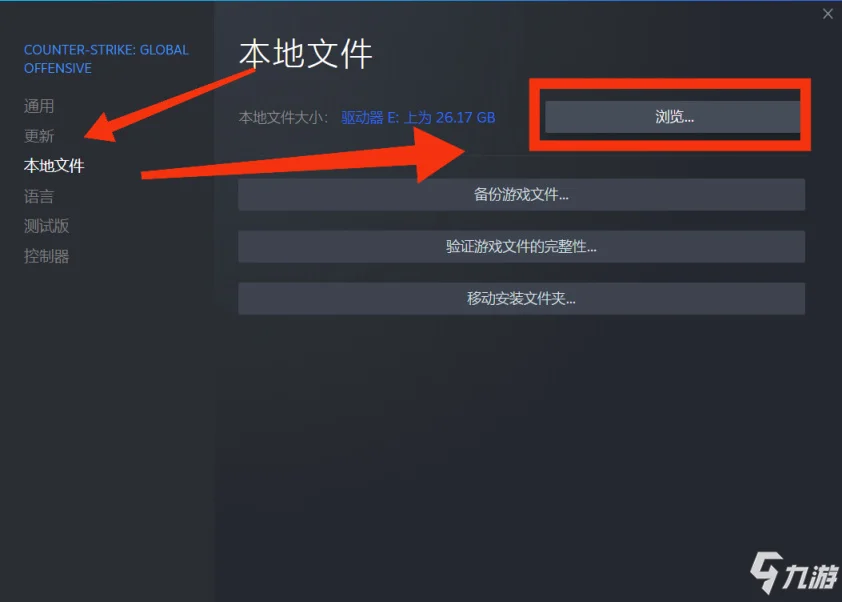
点击浏览本地游戏文件夹
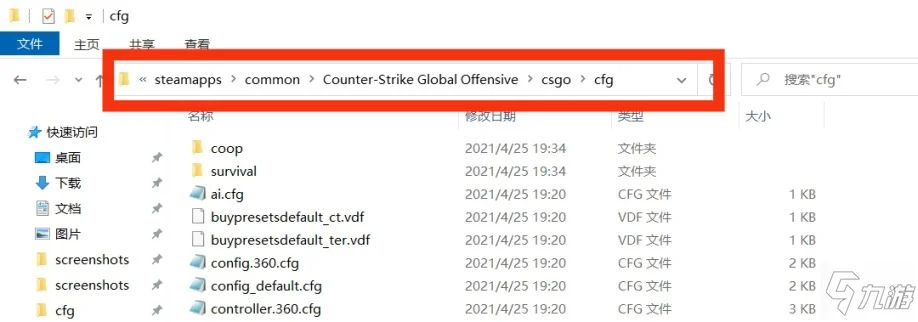
根据路径找到CFG文件位置
由于游戏本地文件夹里也存放着系统CFG文件,所以会比较繁多杂乱,不便管理。
因此我一般会选择存放在Steam用户数据文件夹里,路径如下:
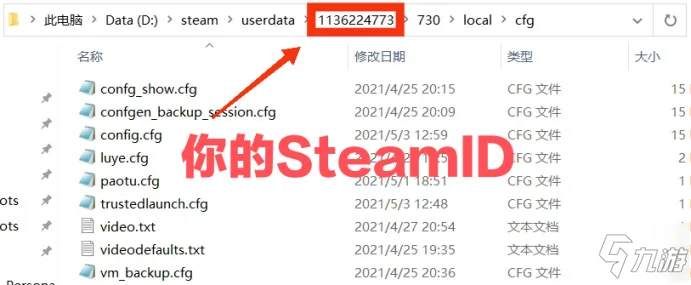
找到Steam文件夹再按路径找到存放位置
到文件夹后我们可以先查看一下有没有开启“文件后缀名显示”,方便文件编辑完成后更改格式:
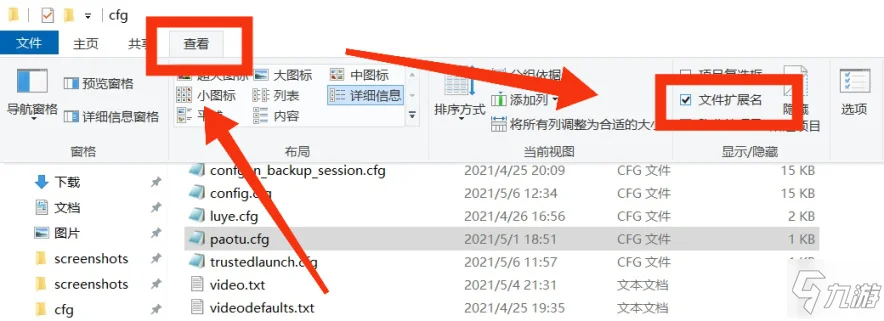
一切就绪后我们就可以着手创建属于自己的CFG文件啦。
之后,
创建文档并按需求编入相关指令。
首先我们右击文件夹空白处,选择新建一个文本文档。然后打开它,切换英文输入法,准备编辑。这里注意一下:不同指令间要回车分行哦。
新建文本文档
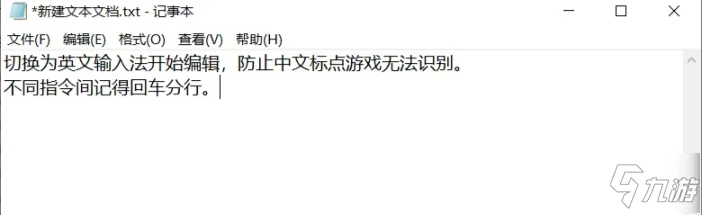
打开之后准备编辑
根据指令类型的不同,CFG文件主要分为两类:个人设置类CFG与跑图用CFG。
顾名思义,前者是用于编写个人设置习惯的文件,多为自动加载CFG;
后者则是用来跑图练习道具的,只有在本地机器人游戏房间里才能启用。
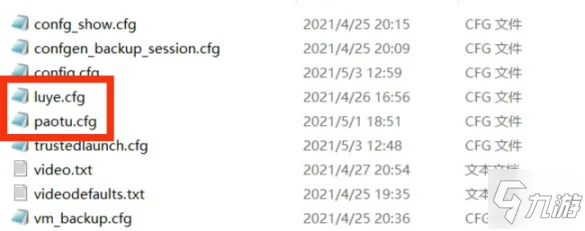
一个为设置文件,一个为跑图文件
那么接下来,我们就先创建一个个人设置CFG文件吧。
